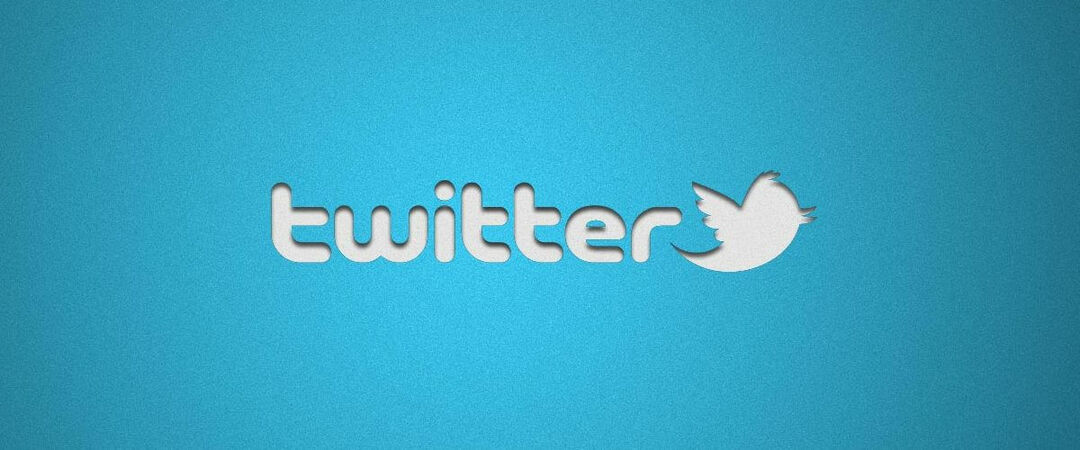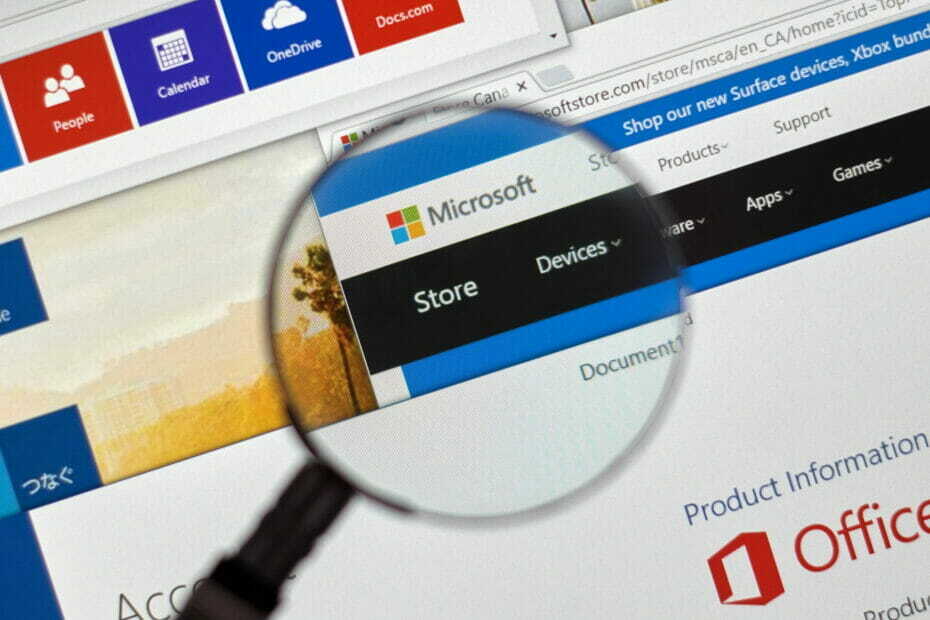- Microsoft Store je ključna komponenta sistema Windows 10, uradnega in glavnega vira aplikacij.
- Koda napake strežnika je naletela na 0x80072F05, ko poskušate uporabiti trgovino Microsoft Store.
- Če potrebujete več informacij o vsem tem, obiščite naš celovit Stran Microsoftove trgovine.
- Za vse druge težave z računalnikom ne oklevajte in preverite našo Središče za odpravljanje težav za rešitve.

Ta programska oprema bo zagotovila, da bodo vaši gonilniki delovali in vas tako varovala pred pogostimi napakami računalnika in okvaro strojne opreme. Preverite vse svoje voznike zdaj v treh preprostih korakih:
- Prenesite DriverFix (preverjena datoteka za prenos).
- Kliknite Zaženite optično branje najti vse problematične gonilnike.
- Kliknite Posodobi gonilnike da dobite nove različice in se izognete sistemskim okvaram.
- DriverFix je prenesel 0 bralci ta mesec.
6. Preverite, ali se izvajajo potrebne storitve
- Pritisnite Tipka Windows + R., vnesite storitve.msc in pritisnite Enter ali kliknite v redu.

- Poiščite Windows Update storitev in dvokliknite, da odprete njene lastnosti.

- Nastavite Vrsta zagona do Samodejno ali Samodejno (zakasnjen zagon) in kliknite Začni za zagon storitve. Kliknite na Prijavite se in v redu da shranite spremembe.

- Neobvezno: Ponovite prejšnji korak za Varnostni center storitev.
Če dobiš Strežnik se je spotaknil sporočilo o napaki med poskusom uporabe trgovine Microsoft Store, težava so lahko vaše storitve.
Aplikacija za pravilno delovanje zahteva nekatere storitve in če se ena ali več storitev ne izvaja, boste morda naleteli na to napako.
Po omogočitvi obeh storitev bi morali težavo odpraviti in Microsoft Store boste lahko uporabljali brez težav.
Številni uporabniki so poročali, da jim je ta rešitev rešila težavo, zato vam priporočamo, da jo preizkusite.
7. Spremenite svoj DNS
- Z desno miškino tipko kliknite gumb omrežja v spodnjem desnem kotu in v meniju izberite omrežje.

- Izberite Spremenite možnosti adapterja.

- Z desno tipko miške kliknite trenutno omrežje in izberite Lastnosti v meniju.

- Izberite Različica internetnega protokola 4 (TCP / IPv4) in kliknite Lastnosti .

- Izberite Uporabite naslednje naslove strežnika DNS in nastavite Prednostni DNS strežnik do 8.8.8.8 in Nadomestni strežnik DNS do 8.8.4.4. Kliknite na v redu da shranite spremembe.

Včasih vaš DNS je lahko problem in vzrok Strežnik se je spotaknil da se prikaže napaka. Če želite težavo odpraviti, priporočamo, da preklopite na Googlov DNS.
Po tem preverite, ali je težava odpravljena. Upoštevajte, da je vaša internetna povezava po preklopu na Googlov DNS morda nekoliko počasnejša, vendar je treba težavo z Microsoft Store rešiti v celoti.
8. Spremenite internetne možnosti
- Išči internetne možnosti in v meniju izberite funkcijo.

- Pojdi do Napredno zavihek in preverite Uporabite TLS 1.0, Uporabite TLS 1.1, in Uporabite TLS 1.2. Kliknite na Prijavite se in v redu da shranite spremembe.

Po mnenju uporabnikov včasih vaše internetne možnosti lahko motijo vaše omrežje in vzrok Strežnik se je spotaknil da se prikaže napaka. Če želite odpraviti težavo, morate spremeniti nastavitve.
Te tri možnosti bi morale biti privzeto omogočene, vendar jih lahko iz različnih razlogov onemogočijo. Ko jih omogočite, je treba težavo rešiti. Mnogi uporabniki so poročali, da je ta rešitev delovala zanje, zato jo obvezno preizkusite.
9. Izbrišite lokalni predpomnilnik iz imenika Microsoft Store
- Pritisnite Tipka Windows + R. in vnesite % localappdata%. Zdaj pritisnite Enter ali kliknite v redu.

- Pomaknite se do Paketi Microsoft. WindowsStore_8wekyb3d8bbweLocalCache imenika in iz njega izbrišite vse datoteke.

Včasih lahko naletite Strežnik se je spotaknil Napaka je, da je predpomnilnik trgovine Microsoft Store poškodovan. Vendar lahko to težavo enostavno odpravite z ročnim brisanjem predpomnilnika.
Po tem bi lahko brez težav uporabljali trgovino Microsoft Store.
To bi bilo vse, upam, da vam je vsaj ena od teh rešitev pomagala rešiti to sporočilo o napaki. Če imate kakršne koli druge težave z operacijskim sistemom Windows 10, si oglejte našo Popravek sistema Windows 10 in morda boste našli rešitev.
![Kaj je napaka strežnika 5xx v Instagramu [pojasnjeno in popravljeno]](/f/bd58b96abb84b2e9492c83c2dda1d62c.webp?width=300&height=460)